Khi đang dùng máy tính cho các hoạt động giải trí như xem phim, nghe nhạc, chơi game… Bạn muốn kết nối với loa để tận hưởng trọn vẹn âm thanh từ các hoạt động nhưng cắm loa vào máy tính không nghe được. Lúc này nguyên nhân vì đâu? Có cách khắc phục nào không? Hãy cùng theo dõi bài viết để biết thêm chi tiết nhé.

Nội dung bài viết
- 1 Nguyên nhân tại sao cắm loa vào máy tính không nghe được
- 2 Cách khắc phục tình trạng cắm loa vào máy tính không nghe được
- 2.1 Sử dụng các sản phẩm loa chất lượng
- 2.2 Khởi động lại máy tính
- 2.3 Trường hợp cắm loa vào máy tính không nghe được nhưng tai nghe vẫn có
- 2.4 Kiểm tra đầu kết nối từ máy tính đến loa
- 2.5 Cài đặt lại driver mới để khắc phục tình trạng cắm loa vào máy tính không nghe được
- 2.6 Chỉ nên mở loa công suất thấp để bảo vệ loa
- 2.7 Kiểm tra Volume của Windows
- 2.8 Cài lại phần mềm diệt virus
- 2.9 Thay thế Card Sound
Nguyên nhân tại sao cắm loa vào máy tính không nghe được
Có khá nhiều nguyên nhân khiến cho vấn đề cắm loa vào máy tính không nghe được hoặc nghe sẽ bị rè làm ảnh hưởng đến trải nghiệm của người dùng.
Đây là điều không ai mong muốn, nên chúng tôi sẽ gợi ý cho bạn những nguyên nhân thường gặp nhất:
Thứ nhất, do màng loa bị rách. Các sản phẩm loa ngoài được sử dụng đôi khi đạt chất lượng không tốt, không như mong đợi bởi màng loa bị rách. Khi cắm vào laptop chất lượng âm thanh phát ra không được tốt, thậm chí là không có tiếng.

Thứ hai, cài sai driver. Đây là nguyên nhân thường gặp nhất cũng có nhiều người mắc sai lầm nhất. Bởi mỗi driver sẽ tương thích với các sản phẩm nhất định nên việc sai driver khiến thiết bị không phát ra âm thanh cũng là điều dễ hiểu.
Đôi lúc cái sai driver còn gây ảnh hưởng đến hệ thống âm thanh bên trong của laptop hoặc âm thanh bị rè, không phát ra chất lượng âm thanh tốt nhất.
Thứ ba, công suất loa mở quá lớn. Đối với các loại lao ngoài, việc mở công suất tối đa của loa thường xuyên sẽ khiến cho loa bị hỏng. Khả năng này thì không cao nhưng vẫn có thể xảy ra.

Bạn cũng nên chú ý nhé, đối với loa máy tính, laptop cũng vậy. Sử dụng loa hết công suất trong một thời gian dài cũng sẽ làm hư hỏng loa.
Thứ tư, máy tính chưa kích hoạt Playback Devices. Nhiều lúc khi đang thực hiện các thao tác với chuột, vô tình bạn sẽ nhấn nhầm vào câu lệnh làm tắt Playback Devices.
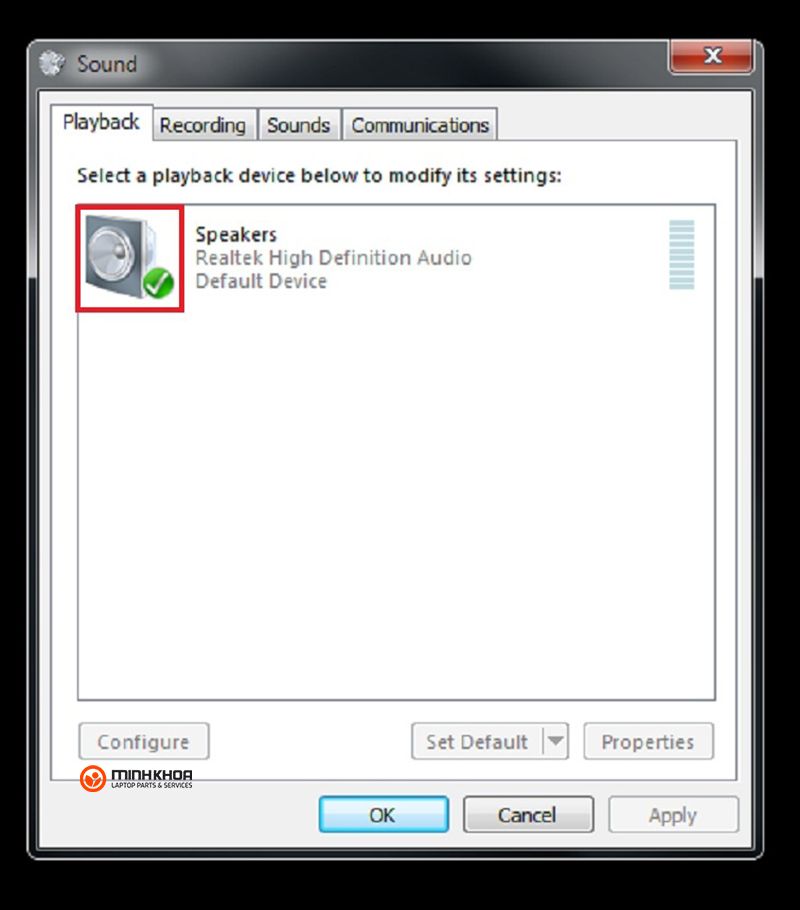
Để kiểm tra thì bạn hãy di chuột vào biểu tượng loa trên thanh Taskbar rồi chọn Playback Devices và xem icon loa có tích xanh không. Nếu có thì loa đã được kích hoạt rồi đó.
Thứ năm, máy tính bị xung đột phần mềm. Đây cũng là một trong những nguyên nhân vì sao cắm loa vào máy tính không nghe được.
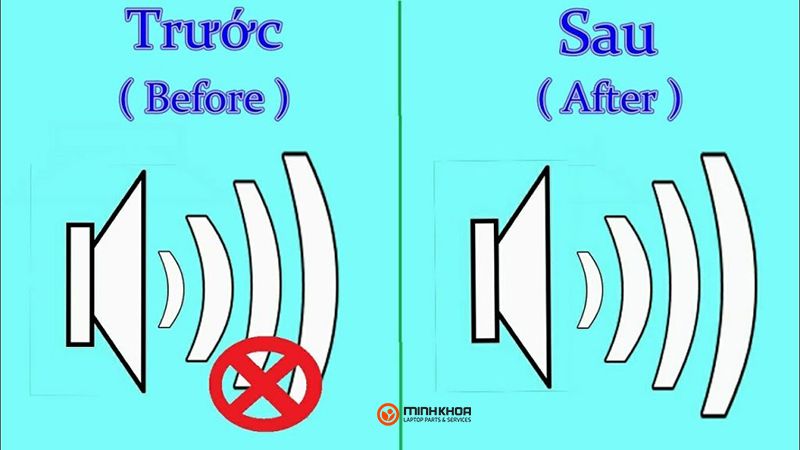
Cuối cùng, máy tính bị lỗi phần cứng. Việc hư phần cứng nào đó gây ảnh hưởng đến tính năng âm thanh, gây mất tiếng. Một số máy tính, laptop sẽ gặp tình trạng cắm loa vào máy tính nhưng không nghe được sau một thời gian không sử dụng.
Tham khảo thêm Máy tính không có speakers loa ngoài
Cách khắc phục tình trạng cắm loa vào máy tính không nghe được
Sử dụng các sản phẩm loa chất lượng
Đôi khi nguyên nhân xuất phát từ chất lượng loa nên chúng ta nên khắc phục từ hướng này. Hãy chọn những sản phẩm loa chất lượng để tận hưởng những âm thanh chất lượng đỉnh cao nhé.
Khi mua thì hãy cố gắng test kỹ càng để không gặp phải những vấn đề gì.
Khởi động lại máy tính
Khởi động lại máy tính là cách làm phổ biến trong nhiều trường hợp máy gặp một số sự cố và lỗi. Bởi có nhiều trường hợp hệ điều hành Windows có thể gặp lỗi khiến các phần mềm xung đột lẫn nhau.

Khi khởi động lại, máy tính sẽ được đưa vào tình trạng ban đầu nên sẽ không có tình trạng tại sao cắm loa vào máy tính không nghe được xảy ra.
Bên cạnh đó, hãy kiểm tra kỹ xem các nút âm lượng của mình đã được bật lên chưa nhé. Nhiều khi bạn nhỡ bấm loa ở mức thấp nhất khiến loa rơi vào tình trạng không ra âm thanh.
Trường hợp cắm loa vào máy tính không nghe được nhưng tai nghe vẫn có
Đối với tình trạng lao chỉ nghe được khi sử dụng tai nghe mà cắm loa vào máy tính không nghe được thì có thể là chế độ âm thanh loa ngoài đã bị khóa. Để mở khóa thì thực hiện lần lượt các bước sau:
Bước 1: Đưa chuột tới biểu tượng Volume trên thanh Taskbar rồi bấm chuột phải và chọn Playback devices.
Bước 2: Nhấn chọn Speakers/ Properties. Tại mục Devices Usage chọn Use this device (Enable)
Tham khảo bài viết Tại sao không kết nối được Bluetooth với loa?
Kiểm tra đầu kết nối từ máy tính đến loa
Lỗi mất âm thanh nhiều khi cũng do kết nối giữa laptop và loa cũng được xem là hiện tượng thường xuyên gặp phải. Do vậy nhiều khi dây nối bị lỏng mà loa không nhận được âm thanh.
Hãy nhớ vệ sinh sạch sẽ các chân tiếp xúc giữa dây cắm loa và tai nghe để tránh tình trạng cắm loa vào máy tính nhưng không nghe được nhé.

Cài đặt lại driver mới để khắc phục tình trạng cắm loa vào máy tính không nghe được
Nếu đã xác định được nguyên nhân cắm loa vào máy tính không nghe được là do driver máy tính của mình thì tiến hành cài đặt lại thôi.
Bạn có thể tiến hành các bước đơn giản như sau:
Bước 1: Trên thanh công cụ vào mục Start rồi lựa chọn Device Manager. Lúc này, mà hình sẽ hiện lên một cửa sổ Device tương ứng.
Bước 2: Mở Sound, video and game controllers trong phần mở rộng của Device Manager.
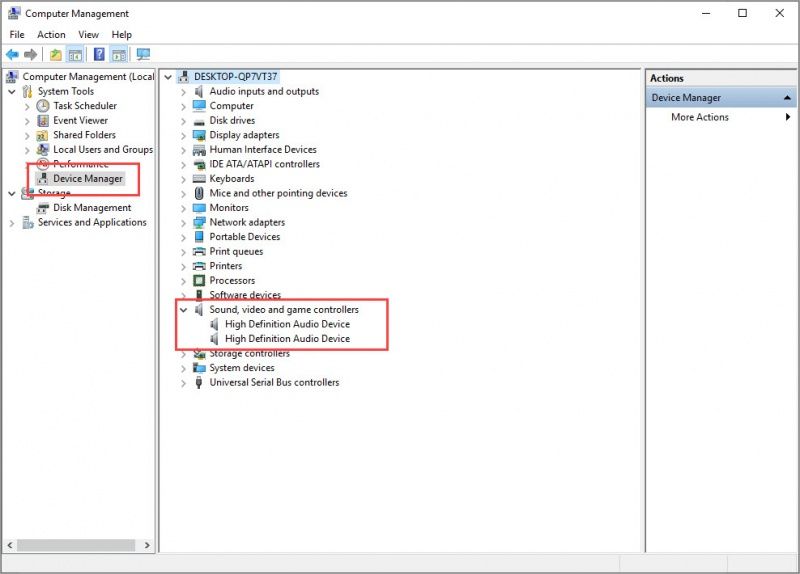
Bước 3: Hãy nhấn vào phần gỡ cài đặt và xóa driver âm thanh của máy, thường là Realtek High Definition Audio Trong mục sound, video and game controllers.
Bước 4: Tiến hành tải driver âm thanh mới phù hợp hơn rồi nhấn Install để hoàn tất cài đặt và sử dụng.
Xem thêm 4 cách cài đặt driver âm thanh win 7 đơn giản – hiệu quả
Chỉ nên mở loa công suất thấp để bảo vệ loa
Việc sử dụng loa công suất từ 50% – 70% là tốt nhất, hãy đảm bảo chất lượng âm thanh tốt nhất để tăng tuổi thọ cho loa.
Trong quá trình sử dụng cũng nên tránh va chạm gây nên các ảnh hưởng không tốt cho các vi mạch bên trong máy.
Kiểm tra Volume của Windows
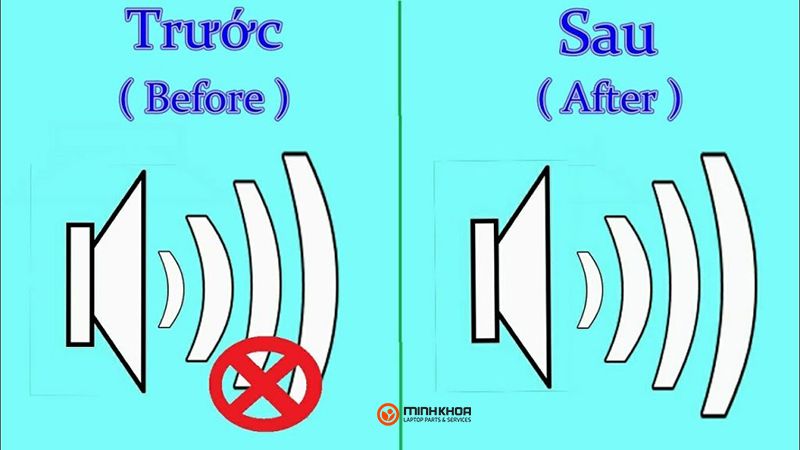
Nếu như đã thử hết tất cả những cách trên nhưng vẫn không hiệu quả thì khả năng cao nó bị lỗi ở Windows. Để kiểm tra, bạn chỉ cần di chuột vào phần volume của Windows để kiểm tra xem mức âm lượng có ở chế độ Mute hay không.
Lúc này nếu mức âm thanh ở nhỏ nhất bạn có thể đẩy âm thanh lên cao. Sau đó bật thử một bản nhạc để kiểm tra xem đã được chưa, nếu chưa thì hãy kéo chuột vào biểu tượng loa của khay hệ thống chọn Volume Mixer rồi bỏ dấu tick chọn ở ô Mute.
Cài lại phần mềm diệt virus
Đôi khi việc cắm loa vào máy tính không nghe được là vì virus. Nếu máy bị nhiễm virus bạn chỉ cần tiến hành đặt âm thanh đã mất.

Nếu do virus thì nên cài đặt lại phần mềm diệt virus rồi quét virus đi, khởi động lại máy là được.
Xem thêm Phần mềm máy tính là gì? Phân loại và cách thức hoạt động
Thay thế Card Sound
Với những máy tính bị lỗi phần cứng, bạn chỉ có cách duy nhất là sửa chữa hoặc thay mới. Trong trường hợp khí hậu nóng ẩm quanh năm, những bo mạch trong máy dễ bị hỏng hóc thì nên tiến hành thay thế.
Bạn có thể liên hệ Laptop Minh Khoa để được thay linh kiện laptop nhanh chóng

Đến đây bạn cũng đã biết được nguyên nhân vì sao cắm loa vào máy tính không nghe được chưa? Những cách khắc phục này hy vọng cũng có thể giúp bạn khắc phục lỗi không nhận loa này. Nếu gặp tình trạng này thì bạn hãy kiểm tra thiết bị loa và thử lần lượt những cách trên nhé. Vẫn không được thì nên đem laptop đến địa chỉ uy tín nhờ họ kiểm tra.
BÀI VIẾT LIÊN QUAN




